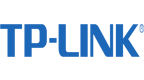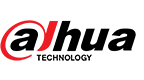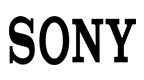Cách kích hoạt IPv6 trên router TP-Link WiFi 6
Tất cả các router không dây hiện đại, bao gồm cả các router do TP-Link sản xuất, đều có thể sử dụng địa chỉ IPv6 để kết nối Internet. Nhà cung cấp dịch vụ Internet nên cung cấp kết nối IPv6 và nếu có khả năng, bạn nên bật IPv6 trên router. Những lợi ích của việc thực hiện chuyển đổi này bao gồm bảo mật tốt hơn và tốc độ cải thiện hơn một chút. Sau đây là cách kích hoạt IPv6 trên bất kỳ router TP-Link nào có WiFi 6.
>> Biện pháp phòng chống virus máy tính trong hệ thống mạng Lan
Cách tìm cài đặt IPv6 trên router TP-Link WiFi 6
Trước khi kích hoạt địa chỉ và kết nối Internet IPv6 trên router TP-Link, bạn phải truy cập vào các cài đặt thích hợp. Điều này chỉ có thể được thực hiện từ firmware của router TP-Link chứ không phải từ ứng dụng Tether. Do đó, hãy mở trình duyệt web trên máy tính và điều hướng đến tplinkwifi.net hoặc 192.168.0.1. Tiếp theo, nhập mật khẩu admin cho router TP-Link WiFi 6 và nhấn LOG IN.
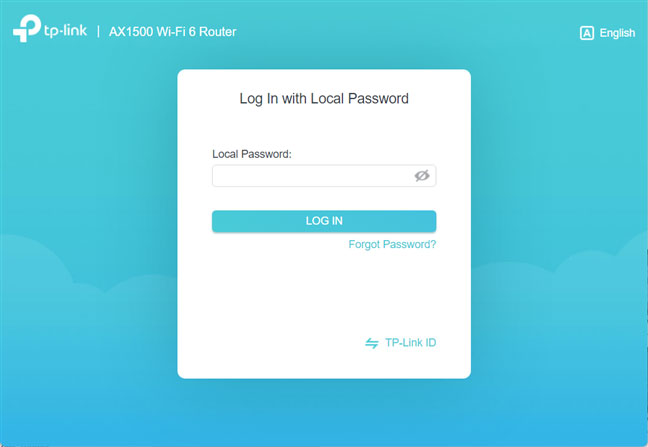
Đăng nhập vào router TP-Link WiFi 6
MẸO: Nếu không có địa chỉ nào trong hai địa chỉ được đề cập ở trên hoạt động, hãy xem tất cả các cách để tìm địa chỉ IP của router.
Trước tiên, bạn sẽ thấy bản đồ mạng và một số cài đặt cơ bản. Cài đặt IPv6 có thể được tìm thấy bằng cách nhấp hoặc nhấn vào Advanced.
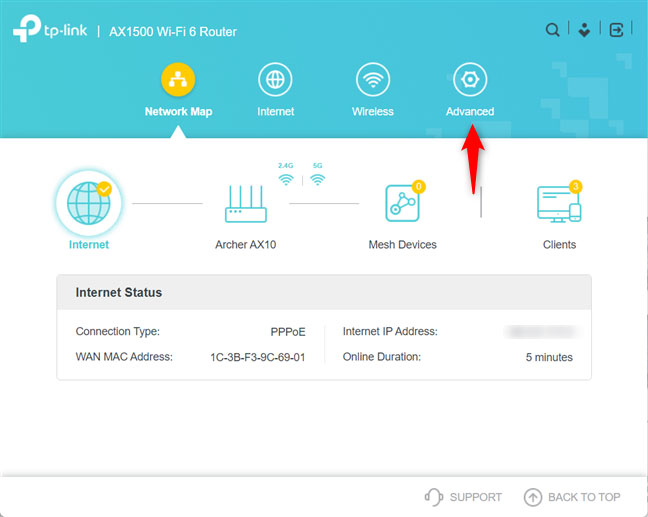
Chuyển đến Advanced
Trong thanh bên bên trái, cuộn xuống và nhấn vào IPv6. Sau đó, bạn có thể xem tất cả cài đặt IPv6 của router TP-Link ở bên phải.
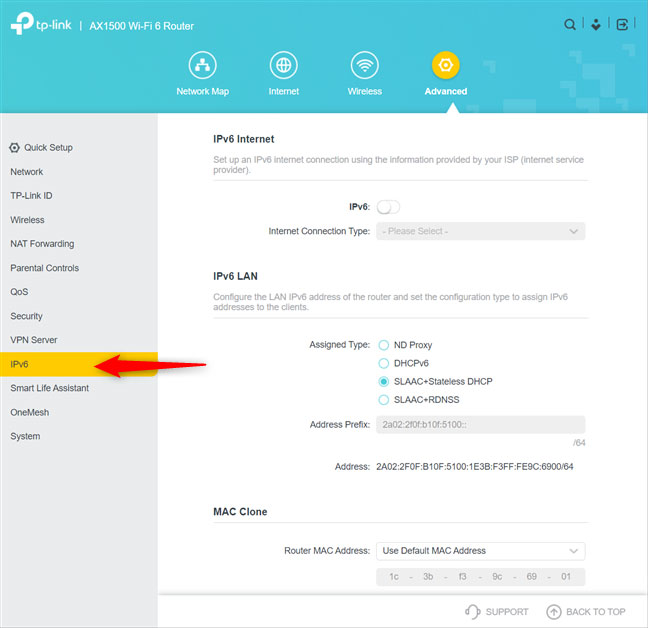
Chuyển đến IPv6 ở cột bên trái
Cách kích hoạt IPv6 trên router TP-Link WiFi 6
Trong phần Internet IPv6 ở bên phải, đặt công tắc chuyển đổi IPv6 thành trạng thái ON.
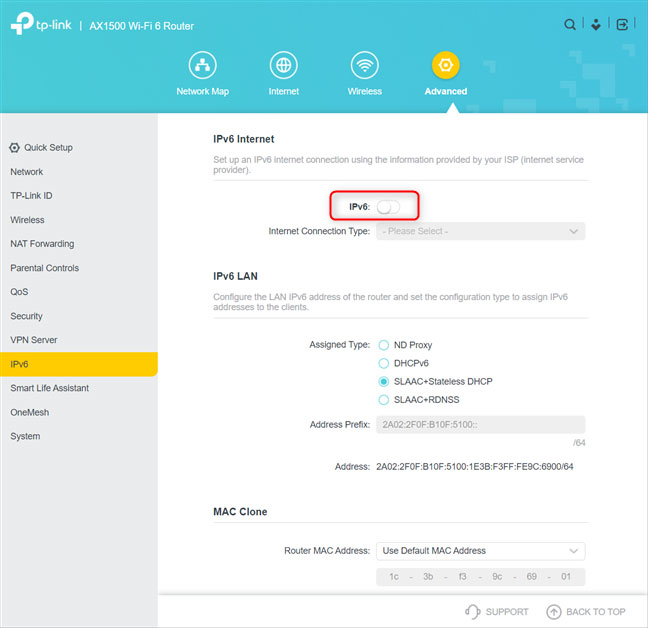
Kích hoạt công tắc chuyển đổi IPv6
Theo mặc định, router TP-Link phải sử dụng cùng loại kết nối Internet và cài đặt như đối với IPv4. Tuy nhiên, nếu bạn không hài lòng với cài đặt, hãy nhấp hoặc nhấn vào danh sách drop-down “Internet Connection Type”, chọn loại thích hợp và nhập cài đặt của bạn.
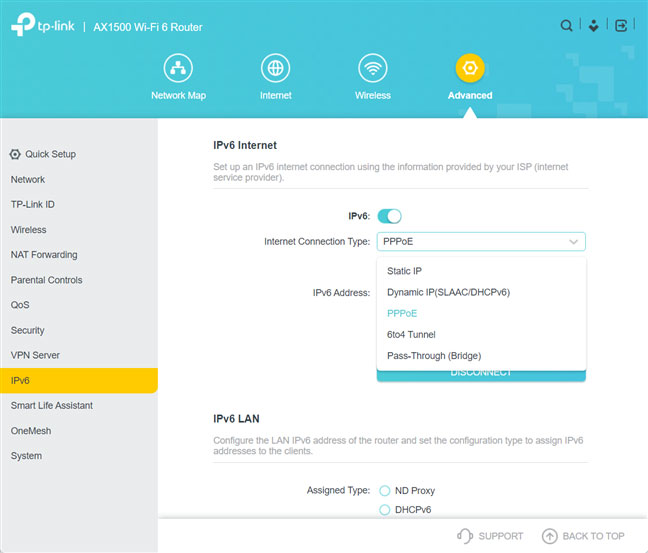
Đặt loại kết nối Internet
Kết nối Internet trong ví dụ là PPPoE và router TP-Link WiFi 6 sẽ kiểm tra chính xác tùy chọn “Share the same PPPoE session with IPv4”, nghĩa là không còn cấu hình nào khác để thực hiện. Tuy nhiên, nếu bạn có loại kết nối Internet khác, như Static IP hoặc 6to4 Tunnel, bạn có thể cần nhập cài đặt cụ thể của mình. Cũng có sẵn liên kết Advanced Settings.
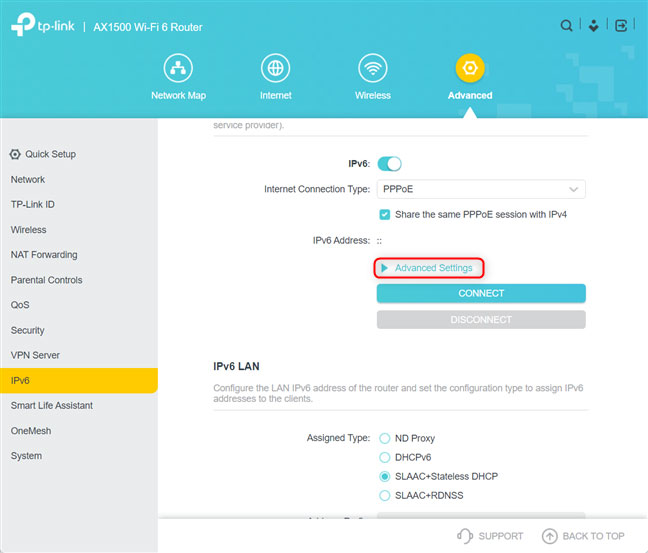
Truy cập Advanced Settings
Nhấn vào Advanced Settings sẽ hiển thị nhiều tùy chọn cấu hình hơn, trong đó bạn có thể thiết lập cách router nhận địa chỉ IPv6. Bài viết khuyên bạn nên sử dụng Auto hoặc Specified by ISP (sau khi liên hệ với nhà cung cấp để có được các cài đặt cần thiết). Bạn cũng có thể đặt địa chỉ DNS nào được sử dụng. Nếu muốn sử dụng các địa chỉ tùy chỉnh, hãy chọn “Use the Following DNS Addresses” và nhập địa chỉ IPv6 của các DNS server yêu thích.
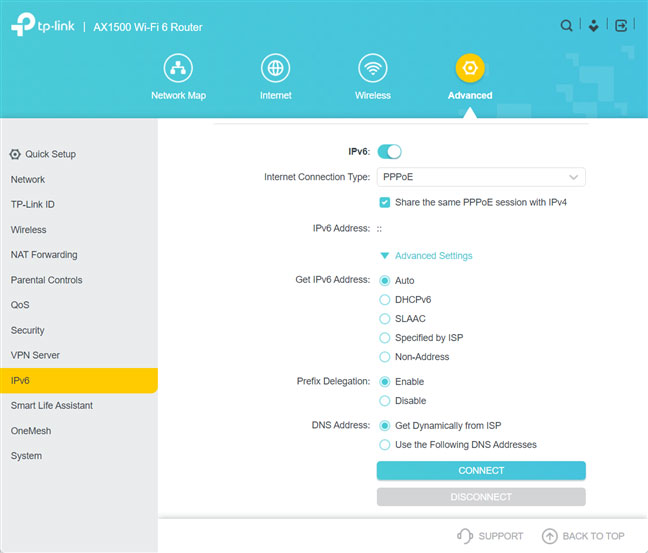
Tùy chỉnh cách IPv6 hoạt động trên router TP-Link của bạn
Khi bạn thiết lập xong mọi thứ, đừng quên nhấn Connect để router TP-Link kết nối với Internet bằng cài đặt mới và bắt đầu sử dụng địa chỉ IPv6.
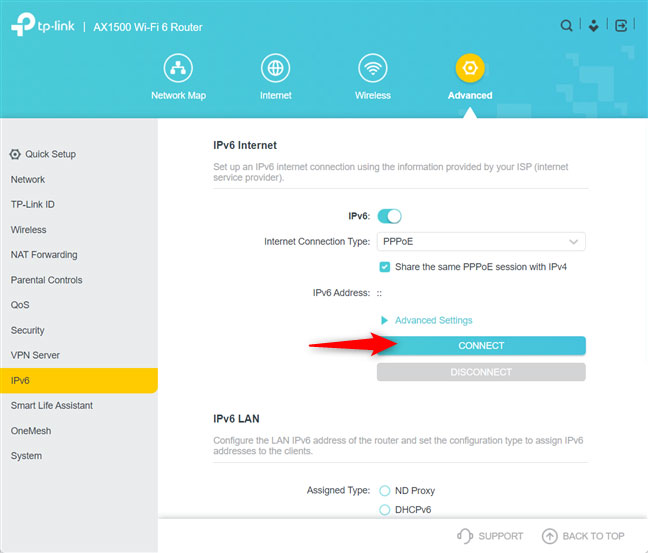
Nhấn Connect để sử dụng IPv6
Kết nối Internet sẽ không hoạt động trong vài giây trong khi router thiết lập kết nối thông qua IPv6.
Chúc bạn thực hiện thành công!
Mọi thông tin chi tiết quý khách hàng vui lòng liên hệ:
CÔNG TY TNHH ĐẦU TƯ TMDV NAM THÁI
Địa chỉ: Tầng 4, Tòa nhà B3, KĐT Mỹ Đình 1, P.Cầu Diễn, Q.Nam Từ Liêm, TP. Hà Nội
Điện thoại: 09.111.444.26 – 0923.333.000
Email: info@namthaigroup.com
Website: https://thietbiso24h.com